
U ovom ćemo članku razmotriti značajke postavljanja i korištenja daljinske veze na radnu površinu klijentovih računala koja koriste Upravitelj konfiguracije sustava 2012. Udaljeno upravljanje obično se koristi za daljinsko upravljanje, pružajući tehničku podršku korisnicima s HelpDesk uslugama zbog mogućnosti da vide i komuniciraju sa radnom površinom.
sadržaj:
- Konfiguriranje udaljene veze s SCCM 2012 klijentima
- Konfiguracije klijenta SCCM
- Korištenje daljinskog upravljanja
- Dnevnici veze na daljinu
SCCM 2012 nudi tri alata za daljinsko povezivanje s korisničkim radnim stanicama:
- daljinski kontrola - SCCM funkcionalnost, sugerira mogućnost povezivanja i interakcije s korisničkom sesijom. Korisničko je moguće isključiti obavijest da administrator pregledava njegovu sesiju. Daljinsko povezivanje s radnom površinom računala također je moguće ako na računalu nema sesija korisnika (spajanje izravno na konzolu). Klijent - CmRcViewer.exe
- daljinski pomoć - standardna značajka sustava Windows, korisnik bez uspjeha potvrđuje daljinsku vezu administratora sa svojom sesijom. Ako korisnik na uređaju nije prijavljen, veza putem RA neće uspjeti. Msra.exe klijent.
- RDP klijent - spajanje na zasebnu sesiju putem RDP protokola. Mstsc.exe klijent
Konfiguriranje udaljene veze s SCCM 2012 klijentima
Konfiguriranje postavki za daljinsko povezivanje s klijentima SCCM provodi se u postavkama pravila za klijentske uređaje. Uredite postojeće (npr. Zadane postavke) ili novo pravilo klijenta.
 U prozoru svojstava Klijentske postavke idi na odjeljak Daljinski alati. Udaljene su veze onemogućene prema zadanim postavkama.
U prozoru svojstava Klijentske postavke idi na odjeljak Daljinski alati. Udaljene su veze onemogućene prema zadanim postavkama.
Da biste klijentima omogućili prihvaćanje dolaznih daljinskih veza, morate omogućiti opciju omogućiti daljinski kontrola na klijent računalo te odredite profile vatrozida za koje želite omogućiti vezu putem udaljenih alata.

Razmotrite glavne prilagođene postavke:
- Korisnici mogu promijeniti postavke pravila ili obavijesti u Software Centeru - mogu li korisnici promijeniti pravila udaljene veze i obavijesti
- dopustiti daljinski kontrola od bez pratnje računalo - Je li moguće spojiti se na računalo s zaključanim zaslonom ili bez korisničke sesije
- brz korisnik za daljinski kontrola dopuštenje - mora li korisnik potvrditi dozvolu za daljinsko povezivanje s računalom
- Davanje dozvola za daljinsko upravljanje lokalnoj grupi administratora - Moram li dodijeliti prava udaljene veze članovima grupe lokalnih administratora
- Dozvoljena razina pristupa - razina pristupa sesiji korisnika (samo gledanje ili mogućnost potpune kontrole)
- Dopušteni gledatelji - popis korisnika i grupa s pravima na daljinsko povezivanje
- Pokaži ikonu obavijesti o sesiji na traci zadataka - hoće li se na ploči s obavijestima korisnika prikazati ikona o aktivnoj vezi s radnom površinom
- Prikaži traku za vezu sesije - svjetlije obavijesti u obliku zasebne ploče o prisutnosti aktivne veze
- Reproducirajte zvuk klijent - reproduciranje zvučnih obavijesti o povezivanju / isključivanju udaljenog korisnika
- upravljati netražen daljinski pomoć postavke - upravljanje postavkama RA-a kada korisnik nije pokrenuo zahtjev za povezivanjem
- Upravljajte postavkama udaljene radne površine - Upravljanje postavkama RDP-a
- Dopustite dopuštenim gledateljima da se povežu pomoću veze na udaljenu radnu površinu - mogu li se korisnici definirani u ovom pravilniku povezati putem RDP-a
- Zahtijevajte provjeru autentičnosti na mrežnoj mreži na računalima s operativnim sustavom Windows Vista i novijim verzijama - Moram li tražiti provjeru autentičnosti NLA za računala sa sustavom Vista i novijim
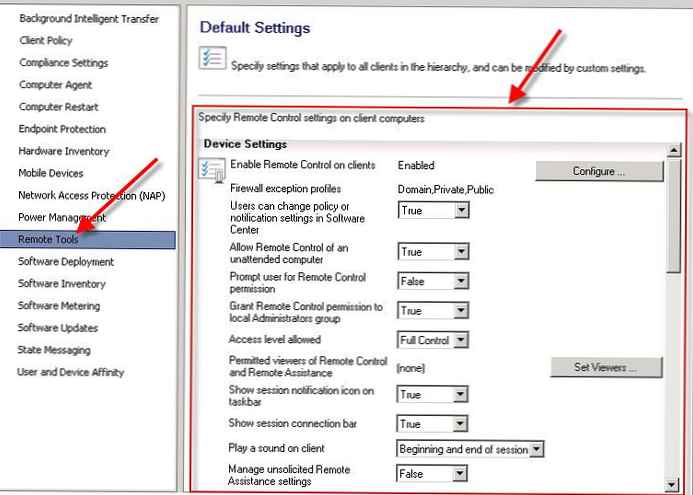 Obično se postavke odabiru u skladu s politikom tvrtke o daljinskom povezivanju s korisnicima. U pravilu, korisnik bi trebao zatražiti dozvolu za daljinsko povezivanje s njim i prikazati obavijest o prisutnosti aktivne sesije.
Obično se postavke odabiru u skladu s politikom tvrtke o daljinskom povezivanju s korisnicima. U pravilu, korisnik bi trebao zatražiti dozvolu za daljinsko povezivanje s njim i prikazati obavijest o prisutnosti aktivne sesije.
- Zatraži korisnika za dozvolu daljinskog upravljanja: istinski
- Prikaži ikonu obavijesti o sesiji na programskoj traci: istinski
- Reprodukujte zvuk na klijentu: Prosjačenje i kraj sesije
Da biste se određenim korisnicima i grupama omogućili povezivanje s korisničkim radnim površinama, kliknite gumb set gledatelji i na popis dodajte imena grupa / korisnika.
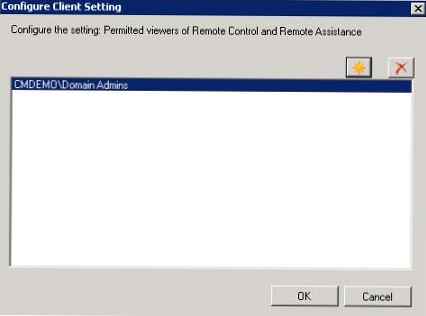
Konfiguracije klijenta SCCM
Nakon primanja pravila (prema zadanim postavkama u roku od 60 minuta) na SCCM klijentima se stvara lokalna sigurnosna grupa ConfigMgr daljinski kontrola Korisnici i DCOM dozvole su dodijeljene ovoj grupi. Udaljene postavke veze definirane SCCM pravilima nalaze se u ključu registra HKEY_LOCAL_STROJ \SOFTVER \Microsoft \SMS \Klijent \klijent Komponente \daljinski kontrola.
 Ako se udaljenim korisnicima dopušta povezivanje putem RDP-a, grupi se dodaje i Dopusti prijava putem pravila udaljene radne površine (Lokalna sigurnosna politika> Dodjela prava korisnika) ConfigMgr daljinski kontrola Korisnici.
Ako se udaljenim korisnicima dopušta povezivanje putem RDP-a, grupi se dodaje i Dopusti prijava putem pravila udaljene radne površine (Lokalna sigurnosna politika> Dodjela prava korisnika) ConfigMgr daljinski kontrola Korisnici.
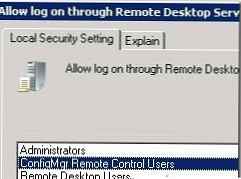 Također je postavljeno dopuštenje u svojstvima RDP-tcp IP veze.
Također je postavljeno dopuštenje u svojstvima RDP-tcp IP veze.
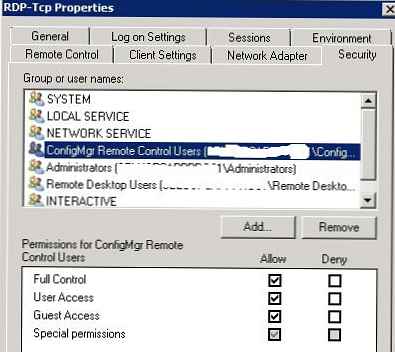 Sljedeća pravila pojavit će se u pravilima zaštitnog zida:
Sljedeća pravila pojavit će se u pravilima zaštitnog zida:
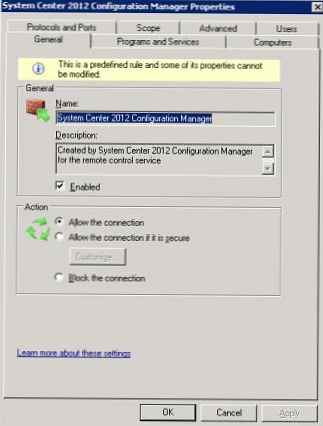

Dokumentacija SCCM-a kaže da bi se mogla daljinsko povezivati s računalima putem daljinskog upravljanja sljedeći portovi moraju biti otvoreni:
- TCP - 135
- TCP - 2701
- TCP - 2702
- UDP - 2701
- UDP - 2702
Korištenje daljinskog upravljanja
Nakon što se konfiguriraju pravila za udaljenu vezu SCCM i klijenti su je primili, možete pokušati povezati se s korisnikovim računalom.
Da biste to učinili, pokrenite upravljačku konzolu SCCM 2012, odaberite računalo na koje se želimo povezati i odaberite u kontekstnom izborniku početak-> Daljinski upravljač.
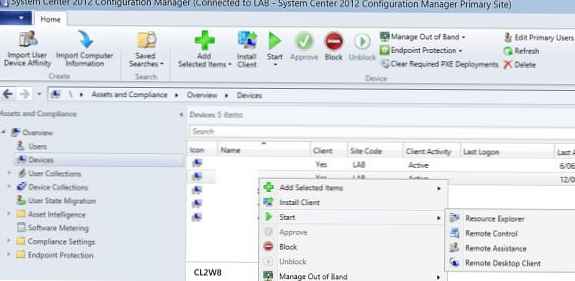 Pojavi se prozor daljinskog upravljača s zapisnikom veze.
Pojavi se prozor daljinskog upravljača s zapisnikom veze.
 A na strani korisnika trebao bi se pojaviti prozor u kojem je naveden zahtjev za povezivanjem s radnom površinom od strane službe za podršku osoblju.
A na strani korisnika trebao bi se pojaviti prozor u kojem je naveden zahtjev za povezivanjem s radnom površinom od strane službe za podršku osoblju.
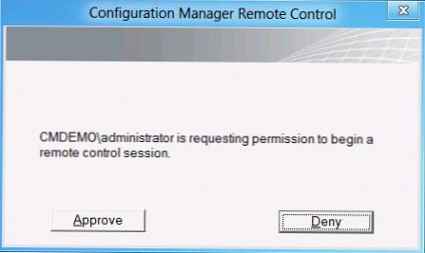
Dnevnici veze na daljinu
Informacije o svim udaljenim vezama pohranjuju se u posebne zapise koji se pohranjuju i na strani poslužitelja i na klijentu:
- SCCM Site Server - [System Drive] \ Users \ [UserName] \ Documents \ Daljinski zapisi aplikacija
- SCCM klijent - [sistemski pogon] \ korisnici \ [korisničko ime] \ dokumenti \ udaljeni aplikacijski zapisi











